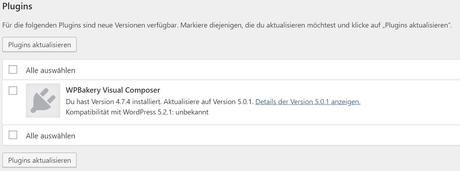
Wer komplexe Tools wie InfiniteWP nutzt, um mehrere Blogs zentral zu verwalten, kennt die Funktion, mit der sich einzelne Updates dauerhaft ignorieren lassen. Die Boardmittel von WordPress lassen das jedoch nicht zu. Wer hierfür jedoch kein weiteres Plugin installieren möchte, das ebenfalls wieder Updates bereitstellen wird, kann sich mit einem kleinen Codeschnipsel behelfen.
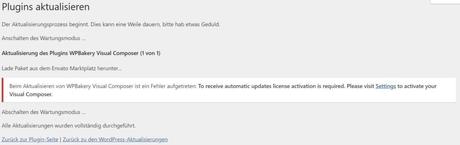
Update-Benachrichtigung für Plugins ausblenden
Um die Benachrichtigung für ein beliebiges Plugin zu deaktivieren, ist lediglich ein kleiner Codeschnipsel in der functions.php des verwendeten Themes erforderlich.
function filter_plugin_updates( $value ) {
unset( $value->response['PLUGINVERZEICHNIS/PLUGINNAME.php'] ); return $value;
}
add_filter( 'site_transient_update_plugins', 'filter_plugin_updates' );
In der markierten Zeile müssen PLUGINNAME und PLUGINVERZEICHNIS durch die korrekten Werte ersetzt werden. In den meisten Fällen sind die beiden identisch. Das Plugin hat also den gleichen Namen wie das Verzeichnis. Um an die beiden Werte zu gelangen, schaut man sich den Inhalt des Verzeichnisses /wp-content/plugins an und sucht nach dem gewünschten Plugin. Das kann über FTP oder SSH erfolgen. Innerhalb dieses Verzeichnisses liegt eine .php Datei, die wie bereits erwähnt, den gleichen Name trägt. In einigen wenigen Fällen, wie z.B. beim retina-2x Plugin, ist das nicht der Fall. Liegt dann nur eine PHP Datei im Verzeichnis, ist diese zwangsläufig die Plugindatei, deren Namen wir benötigen. Ollten mehrere PHP Dateien im Verzeichnis liegen und keine dem Verzeichnissnamen entsprechen, dann müssen wir uns kurz den Inhalt ansehen, indem wir die Datei öffnen. Die Plugindatei beginn mit einem Kommentar: Plugin Name: HierstehtderPluginName. Diesen Namen brauchen wir aber nicht. In den Codeschnipsel gehört der Dateiname.
In meinem Fall (WP Bakery Visual Composer) sieht der Codeschnipsel so aus:
function filter_plugin_updates( $value ) {
unset( $value->response['js_composer/js_composer.php'] );
return $value;
}
add_filter( 'site_transient_update_plugins', 'filter_plugin_updates' );
Nachdem die functions.php gespeichert und die Aktualisierungsseite in der WordPress Administration neu geladen wurde, sollte die Benachrichtigung für dieses Plugin nicht mehr auftauchen.

